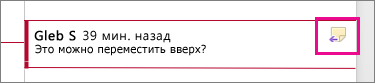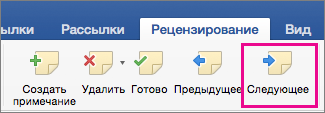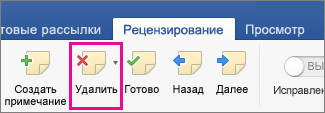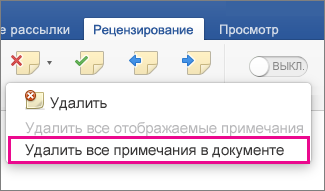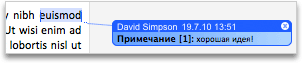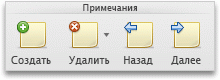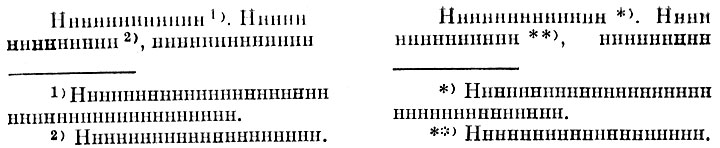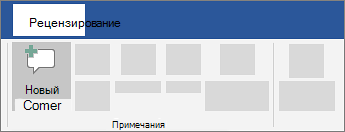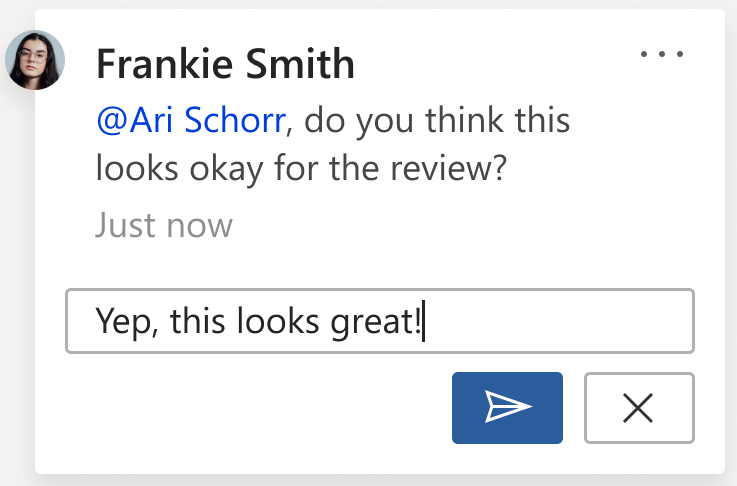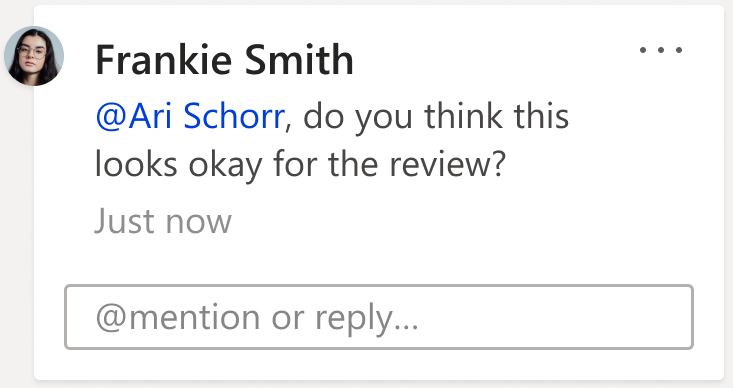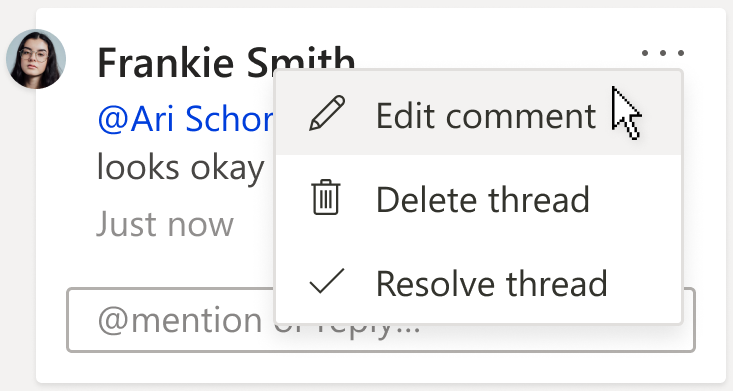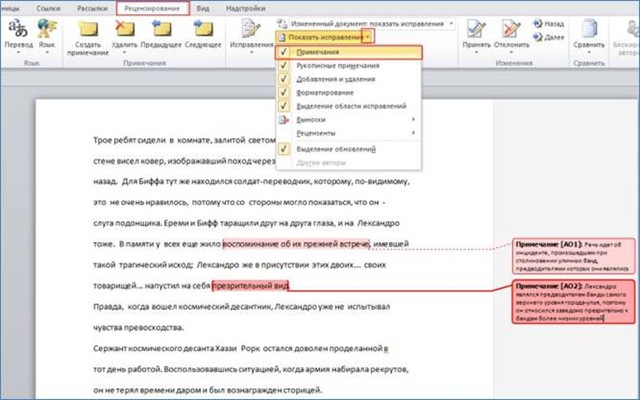Как выделить примечание в тексте
Вставка, удаление и изменение примечания
С помощью примечаний в документе можно делать предложения другим людям или отслеживать проблемы, связанные с дальнейшими действиями.
Вставка примечания
Выделите текст, который вы хотите прокомментировать, или щелкните в конце этого текста.
На вкладке Рецензирование щелкните Создать примечание.
Введите примечание. Приложение Word отображает примечание в выноске на полях документа.
Добавление ответа на примечание
В примечании нажмите кнопку Ответить.
Можно также щелкнуть примечание и на вкладке Рецензирование выбрать команду Создать примечание.
Удаление примечания
Чтобы выделить примечание, на вкладке Рецензирование в разделе «Примечания» нажмите кнопку Следующее.
На вкладке Рецензирование нажмите кнопку Удалить.
Чтобы удалить сразу все примечания, щелкните стрелку рядом с кнопкой Удалить и выберите команду Удалить все примечания в документе.
См. также
Чтобы сохранить макет документа, в выносках, которые отображаются на полях, отображаются примечания.
Вставка примечания
Выделите текст или элемент, который вы хотите прокомментировать, или щелкните, чтобы установить курсор рядом с таким текстом.
На вкладке Рецензирование в Комментарии щелкните Создать.
Введите текст примечания в выноску.
Совет: Также можно включить отслеживание изменений, которое использует метка рецензирования для отображения добавлений, удалений и изменений форматирования.
Удаление примечания
Щелкните примечание, которое хотите удалить.
На вкладке Рецензирование в Комментарии щелкните Удалить.
Совет: Комментарий также можно удалить, нажав кнопку «Закрыть» в правом верхнем углу выноски примечания.
Изменение имени или инициалов, используемых в примечании
Если вы работаете с несколькими рецензентами и не хотите получать анонимные примечания, попросите рецензентов добавлять их имена и инициалы с помощью этой процедуры.
В меню Word выберите пункт Параметры.
В разделе Личные параметрывыберите пункт сведения о пользователе 
Введите имя, фамилию и инициалы, которые хотите использовать в своих комментариях, в поля Имя, Фамилия и Инициалы.
См. также
Примечание: Эта страница переведена автоматически, поэтому ее текст может содержать неточности и грамматические ошибки. Для нас важно, чтобы эта статья была вам полезна. Была ли информация полезной? Для удобства также приводим ссылку на оригинал (на английском языке).
Примечания в тексте Word
Примечания можно делать при проверке документов Microsoft Word в электронном виде. Конечно, проверять или читать любые документы всегда удобнее в бумажном виде. Однако прогресс не стоит на месте, введение дистанционного формата работы и учебы прививает нам новые привычки и навыки. Один из таких полезных навыков, это проверка (рецензирование) документов с использованием функционала текстового редактора MS Word Office.
Привычка делать пометки на полях. Давать возможность подумать, предложить свой вариант изложения. Просто замечания. Я использовал для подсказок: распечатывал текст вместе с примечаниями, в которых были записаны подсказки, где и как была взята та или иная информация.
Как вставить примечание в документе Word
Для того чтобы вставить примечание в текст нужно выделить фрагмент текста или отдельный элемент (слово, число, формулу и т.д.), перейти в группу рецензирование в ленте с кнопками управления нажать кнопку «Создать примечание». При этом должна появиться такая выноска (смотри рисунок), в которой и нужно прописать примечание. Обратите внимание, что в выноске указывается слово «Примечание» и, в квадратных скобках, автор рецензии (в данном случае ПW – это Пользователь Windows) и порядковый номер примечания. Это сделано для удобства, так как рецензировать документ могут несколько людей.
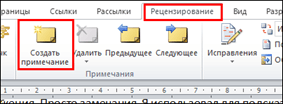
А так отображается выноска примечания:
Таких выносок можно сделать сколько угодно много. Даже к одному и тому же слову можно делать несколько выносок.

Как изменить и удалить примечание в Ворде
Изменить примечание можно так же, как и обычный текст: устанавливаем курсор в блоке примечания и исправляем, удаляем, дописываем и т.д.
Для удаления примечаний рядом с кнопкой «Создать примечание» во вкладке рецензирование находим кнопку удалить, нажатие которой удаляет примечание. Чтобы добиться этого, нужно сначала указать курсором какое именно примечание требуется убрать, без этого кнопка «Удалить» не будет активной. Однако возможно удалить все примечания.

Как скрыть и отобразить примечание
После проверки текста рецензентами предложенные исправления и замечания можно либо принять, либо отклонить. Для этого есть соответствующие кнопки в группе изменения.

При этом блоки рецензирования будут исчезать, поскольку надобность в них пропадает.
Также, можно показать на экране исходный или измененный документ, отобразить исправления (примечания) на исходном тексте или на измененном. Эти возможности скрываются под следующей кнопкой.

Если требуется показать замечания только определенного или определенных рецензентов, то и это тоже можно сделать так, как показано на рисунке
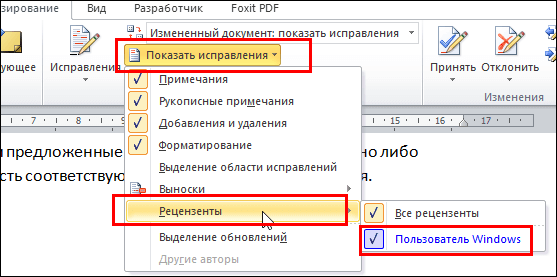
Как видно на рисунке, будут показаны все рецензенты, из которых следует выбрать нужных и поставить напротив них значок галочки, следовательно наш документ проверял только один ПW
Как изменить шрифт и цвет примечания
Для лучшего отображения можно изменить цвет и ширину блока примечаний, можно отобразить линию выноски или убрать ее. Все это, как видно из рисунка ниже, можно сделать, открыв окно «Параметры исправлений», кнопка открытия которого прячется под кнопкой «Исправления»

Само окно выглядит таким образом
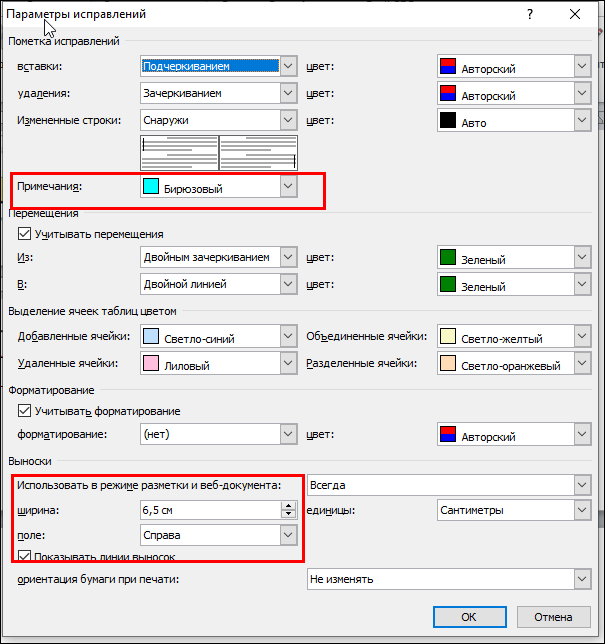
На рисунке красными прямоугольниками выделены поля, где можно изменить цвет поля примечания, его размеры и отобразить выноски. Из чего ясно, что различных функций для исправления и рецензирования в Ворде еще очень много.
Таким образом, мы познакомились и понемногу стали в своей работе с документами Word использовать примечания. Научились их редактировать и настраивать на свой вкус.
Как выделить примечание в тексте
Проверка соблюдения правил редакционного оформления примечаний
Правила эти полезны прежде всего тем, что помогают добиться единообразия в оформлении примечаний каждого вида и избавляют от раздумий по поводу технических вопросов.
Внутритекстовые примечания к цитатам:
1. Заключаются в круглые скобки; это касается и примечаний-знаков, выражающих отношение автора к цитируемому тексту:
2. Начинаются со строчной буквы, если первое слово не имя собственное.
3. Заканчиваются инициалами автора примечания, которые отделяются от текста точкой и тире; инициалы принято выделять курсивом. Например:
Ннннн н н н н н н н (разрядка моя.- A.M.).
Он [Иван] долго стоял у дома.
Квадратные скобки предпочтительнее, так как они традиционно обозначают тексты, введенные составителем или редактором в чужой текст. Таковы, например, расшифровки сокращенных слов в письмах и документах: п[отому] ч[то].
Второе исключение касается выделения инициалов. В случаях, когда по техническим причинам курсив использовать нельзя, лучше вообще не выделять инициалы, чем выделять их шрифтом полужирного начертания. Резкое графическое подчеркивание инициалов неоправданно по смыслу самого выделения, нужного только по ходу чтения.
Внутритекстовые примечания в инструктивно-уставной и справочной литературе:
1. Начинаются словом Примечание (когда оно относится к одному примечанию) или Примечания (если за ним подряд следуют несколько примечаний). Слово это выделяется графически, чаще курсивом или разрядкой, и отделяется от текста примечания точкой (если стоит в единственном числе) или двоеточием (когда стоит во множественном числе). Например:
Учетно-издательский лист равен 40 000 печатных знаков. Под знаками подразумеваются видимые печатные знаки (буквы, знаки препинания, цифры и т. п.) и каждый пробел между словами.
Примечание. К учетно-издательскому листу приравниваются 700 строк стихотворного произведения и 3000 см2 графического материала.
Примечания: 1. Сокращения: ж.-д. (вместо железнодорожный), с.-х. (вместо сельскохозяйственный) и т. п. набирают через дефис.
2. Через дефис же следует набирать такие слова, как 7-часовой (семичасовой), 5-дневная (пятидневная) и т. п.
2. Набираются шрифтом пониженного кегля или со втяжкой (на более узкий формат).
3. При нескольких примечаниях подряд нумеруются одним из двух способов:
— без повторения слова Примечание перед порядковым номером и обозначением всей группы примечаний словом Примечания (как это показано в приведенном выше примере);
— с повторением слова Примечание перед каждым порядковым номером для более сильного графического отделения каждого примечания, например:
Примечание 2. В существительных, образованных от страдательных причастий и отглагольных прилагательных, пишется два н или одно н в соответствии с производящей основой, например:
а) бесприданница, воспитанник, данник, избранник, священник, утопленник;
б) вареник, копчености, мороженое, мученик, труженик, ученик.
4. При нумерации без повторения слова Примечание расположение строк может быть различным
— не только таким наиболее распространенным, как в приведенном выше примере, но и иным: слово Примечания ставится в отдельную строку, а текст каждого примечания начинается с абзацного отступа, например:
1. Сокращения ж.-д. (вместо железнодорожный), с.-х. (вместо сельскохозяйственный) и т. п. набирают через дефис.
2. Через дефис же следует набирать такие слова, как 7-часовой (семичасовой), 5-дневная (пятидневная) и т. п.
— все примечания, когда требуется особая компактность, помещаются в подбор, перед каждым порядковым номером (кроме первого) ставится тире или другой графический знак, способный резко обозначить начало нового примечания, а сами номера нередко выделяются полужирным, например:
Примечания: 1. Сокращения ж.-д. (вместо железнодорожный), с.-х. (вместо сельскохозяйственный) и т. п. набирают через дефис.- 2. Через дефис же следует набирать такие слова, как 7-часовой (семичасовой), 5-дневная (пятидневная) и т. п.
Если знак сноски может быть поставлен в нескольких местах текста, то предпочитают то, в котором читателю удобнее сделать перерыв в чтении, т. е. после законченной мысли.
Если знак сноски надо поставить после слова, за которым следует знак препинания, то знак сноски размещают перед точкой, запятой, точкой с запятой, двоеточием, тире, но после многоточия, вопросительного и восклицательного знаков.
Это было в 1965 г. 2 Поздней осенью.
Знак сноски может быть поставлен и перед закрывающей скобкой или закрывающими кавычками, и после них. Перед ними, если относится только к последнему слову или словосочетанию текста в скобках или кавычках, и после них, если относится ко всему тексту в скобках или кавычках.
Иногда в качестве знака ссылки используют цифру-номер или звездочку с закрывающей скобкой (тоже на верхнюю линию)
Делают это, во-первых, тогда, когда двух видов знака ссылки для издания не хватает (например, требуется по-разному обозначить подстрочные примечания авторские и редакционные, к тексту и к таблицам, примечания подстрочные и затекстовые), и, во-вторых, тогда, когда знак ссылки надо поставить возле цифры или математического символа, чтобы читатель не путал знак ссылки с показателем степени или с математическим условным обозначением.
2. Обозначаются подстрочные примечания:
а) когда подстрочных примечаний немного, преимущественно по одному на страницу (нумерация каждый раз одной цифрой 1 лишена смысла), и встречаются они не часто;
б) когда текст по своему характеру приближается к художественному, а подстрочных примечаний не свыше двух-трех на страницу (при большем числе примечаний звездочки нежелательны: четыре-пять звездочек, вытянутых в ряд, портят внешний вид полосы, чрезмерно увеличивают абзацный отступ у первых примечаний и несколько затрудняют чтение, так как читателю, хоть и мгновение, но приходится подсчитывать число звездочек в поисках примечания с многозвездным знаком ссылки).
а) когда на каждую страницу приходится преимущественно по нескольку подстрочных примечаний или
б) когда подстрочные примечания следуют часто одно за другим (при сквозной нумерации).
3. Нумеруются подстрочные примечания:
а) пополосно (поколонно):
— если в качестве знака ссылки употреблена звездочка;
— если подстрочных примечаний немного и встречаются они не часто; в этом случае порядковые номера примечаний в полосах набора в большинстве случаев не разойдутся с номерами их в рукописи и править набор из-за несоблюдения номеров подстрочных примечаний не придется;
При оригинале-макете сквозная нумерация, естественно, не нужна, так как страница оригинала-макета совпадает с наборной полосой.
4. Размещаются подстрочные примечания при двух- и многоколонном наборе под своей колонкой (при этом используется и поколонная, и пополосная нумерация, помимо сквозной).
5. Подстрочные примечания завершаются указанием авторской принадлежности примечания в тех случаях, когда наряду с авторскими встречаются примечания и редактора или переводчика.
Форма такой пометы: Прим. автора; Прим. перев.; Прим. ред.
Помету обычно отделяют от текста примечания точкой и тире и выделяют курсивом или заключают в круглые скобки, также выделяя курсивом.
1. Связываются с текстом при помощи знаков выноски (отсылки), в качестве которых употребляют вынесенные на верхнюю линию шрифта цифры, обозначающие порядковый номер примечания. Одинаковый знак выноски ставится в тексте у того места, к которому относится примечание, и перед самим примечанием.
2. Нумеруются насквозь. Лучше, когда через всю книгу, а не поглавно или по разделам. При сквозной нумерации по главам работа читателя над книгой очень усложняется: надо знать, какую главу читаешь, найти рубрику главы в примечаниях, а уж затем разыскать соответствующий номер примечания.
Добавление и удаление примечания
Если прикрепить комментарии к определенным частям документа, ваши отзывы будут более понятными. Если кто-то другой прокомментироват документ, ответ на его комментарии позволит вам обсудить документ, даже если вы не в документе одновременно.
Выберите содержимое, которое вы хотите прокомментировать.
Перейдите в > просмотреть новый комментарий.
Введите примечание. Если вы хотите внести изменения в любое из комментариев, просто вернемся и отредактируем их.
Чтобы ответить на комментарий, перейдите к комментарию и выберите Ответить.
Примечание: Обратите внимание, что другие пользователи могут изменять ваши примечания. При комментарии в Office сохраняются в файле, поэтому любой человек, у кого есть доступ к файлу для редактирования, может редактировать ваше комментарий.
Потрени работайте с комментариями и другими функциями совместной работы в Word, скачав это руководство по совместной работе в Word.
Удаление примечаний
Щелкните комментарий правой кнопкой мыши и выберите удалить комментарий.
Чтобы удалить все приметки в документе, перейдите на вкладку Рецензировка, щелкните стрелку вниз на кнопке Удалить ивыберите удалить все приметки в документе.
Выберите содержимое, которое вы хотите прокомментировать.
На вкладке Рецензирование нажмите кнопку Создать примечание.
Введите комментарий и выберите опубликовать.
Чтобы ответить на цепочку при комментариев, перейдите к комментарию и выберите @mention или ответить.
Пузырьки 
Потрени работайте с комментариями и другими функциями совместной работы в Word, скачав это руководство по совместной работе в Word.
Изменение примечаний
Вы можете изменить комментарий, выбрав Изменить комментарий в меню Дополнительные действия цепочки, которое находится в правом верхнем углу при комментария.
Примечание: В Word для Интернета параметр Изменить комментарий будет доступен только для комментариев, которые вы добавили. Однако имейте в виду, что другие люди по-прежнему могут редактировать ваши комментарии, изменяя Office файл.
Удаление примечаний
Вы можете удалить комментарий, выбрав удалить цепочку в меню Дополнительные действия цепочки, которое можно найти в правом верхнем углу при комментария.
KoldunBlog
Публикация содержимого данного сайта возможна только с указанием обратных ссылок на первоисточник
Работа с примечаниями и режимом исправления
03 Суббота Июл 2010
Метки
Вступление
В данной статье речь пойдет об использовании в работе примечаний и различных возможностей режима правки. Прочитав данную статью, вы сможете эффективно вносить поправки в документ, либо добавлять необходимые примечания, например, для последующего редактирования документа, научитесь работать с режимом исправления и освоите основные вопросы, с этим связанные.
Добавление примечания
Примечание, это текстовое пояснение, которое выносится за границы рабочей области документа, то есть на поля. Примечания часто называют комментариями к документу, а примечания разных рецензентов окрашиваются различным цветом, что позволяет их легко отличать друг от друга. Кроме того, примечания можно вывести на печать. Чтобы добавить примечание, сделайте следующее:
Чтобы вернуться к работе с текстом документа, щелкните в любом месте рабочей области документа
Рисунок 1. Добавление примечаний
Скрытие и отображение примечаний в документе
Если вас отвлекают примечания, от чтения или редактирования основного текста документа, а такое вполне возможно, когда примечаний достаточно много, можно отключить их отображение. Для этого сделайте следующее:
Чтобы показать скрытые примечания, сделайте следующее:
Рисунок 2. Скрытие и отображение примечаний
Редактирование примечаний
Часто возникает необходимость в корректировке текста примечания, например, примечание было определено неверно или недостаточно точно. Чтобы внести изменения в уже созданное примечание, сделайте следующее:
Рисунок 3. Редактирование примечаний
Последовательное перемещение по примечаниям
Если примечания в документе разбросаны с большим интервалом, например на одной странице их с десяток, а следующее примечание расположено через две-три страницы, то встает вопрос об оптимизации работы с примечаниями. Другими словами, что необходимо предпринять для того, чтобы не скакать от страницы к странице в поисках следующего примечания, и, с другой стороны, не делать массу ненужных щелчков в области примечаний, для выделения нужного? Для этого в Word 2010 предусмотрен замечательный способ внесения изменений, позволяющий последовательно перемещаться от примечания к примечанию, выбирая нужное нам. Для этого, сделайте следующее:
Рисунок 4. Последовательное перемещение по примечаниям
Удаление примечания
Чтобы удалить примечание, сделайте следующее:
Рисунок 5. Удаление примечания
Так же, удалить примечание можно, если удалить участок текста, помеченный примечанием.
Удаление всех примечаний в документе
Если вы хотите полностью избавиться от всех добавленных в документ «Примечаний», например, когда вы закончили правку документа, в который собственноручно добавляли примечания, чтобы качественно провести редактирование. Или вы категорически не согласны с вашим рецензентом, который, на ваш взгляд, с пристрастием анализировал ваш документ, и считаете что и так «все замечательно», а примечания вас попросту раздражают – их можно удалить одним махом. Для этого сделайте следующее:
Рисунок 6. Удаление всех примечаний в документе
Режим исправления
Режим исправления служит для отслеживания внесенных изменений в документ. Это особенно востребовано в случаях работы с большими документами, документами над которыми трудиться несколько авторов, либо документами в которых происходит создание документа со стороны автора и рецензирование со стороны редактора. Возможности Microsoft Word 2010 позволяют отслеживать каждую вставку, удаление, перемещение, изменение формата или примечания, что бы впоследствии пользователь мог просмотреть все внесенные исправления. Более того пользователь может принять или отклонить просматриваемые им исправления.
Настройка режима исправления
Чтобы настроить режим исправления, например, изменить цвет или тип линий подчеркивания исправлений, цвет ячеек или расположение выносок, сделайте следующее:
Рисунок 7. Параметры исправлений
Объем исправлений
Если вы не хотите чтобы определенный тип исправлений учитывался, сделайте следующее:
Отображение исправлений
Рисунок 8. Объем отображаемых исправлений
Индикатор режима исправления
Если вы работаете редактором, или самостоятельно хотите отслеживать внесенные изменения, и при этом в оперативном режиме иметь возможность включать и отключать режим записи внесенных изменений, вам нужно вынести индикатор режима исправления на строку состояния, так вы сможете лишь одним щелчком мыши активировать или отключить режим записи исправлений. Для этого сделайте следующее:
Рисунок 9. Включение индикатора режима исправления
Включение режима исправления
И так как мы уже заговорили о режиме исправления, сейчас рассмотрим, как его включить. Для этого сделайте следующее:
1. На строке состояния щелкните левой кнопкой мыши по индикатору режима исправления. Его состояние по умолчанию – «Выкл», то есть, выключен, после щелчка по нему его состояние соответственно изменится на включен – «Вкл». Щелкая по индикатору, вы можете быстро отключать/включать данный режим, и отслеживать изменения в документе, там где это вам необходимо.
Область проверки
Область проверки показывает все исправления в документе на текущий момент, общее число исправлений и количество исправлений отдельно по типам. Это позволяет не только проконтролировать внесенные в документ изменения, но и позволяет удалить эти исправления, таким образом, позволяя хозяину документа скрыть от посторонних глаз данную информацию. В верхней части области проверки показывается сводка с точным числом остающихся в документе видимых исправлений и примечаний.
Положение области проверки
Область проверки можно разместить горизонтально или вертикально, все завит от того, как вам будет удобнее. Чтобы расположить область проверки, сделайте следующее:
Рисунок 10. Вертикальная и горизонтальная панели рецензирования
Чтобы закрыть область проверки, щелкните по крестику в правом верхнем углу области, либо нажмите кнопку «Область проверки» группы «Отслеживание» вкладки «Рецензирование».
Просмотр исправлений
По умолчанию в Word 2010 для отображения изменений, связанных с удалением или перемещением фрагментов, а также изменений форматирования, задано отображение исправлений в выносках. Другие исправления отображаются непосредственно в тексте. Чтобы задать просмотр исправлений, отличный от заданного по умолчанию, сделайте следующее:
Рисунок 11. Просмотр исправлений
Принятие/отклонение внесенных изменений
Внесенные во время записи исправления не удаляются из документа. Выбор невелик, мы можем либо принять, либо отклонить исправление. Для этого сделайте следующее:
Рисунок 12. Принятие и отклонение исправлений
Когда вы примите все исправления в документе, появится следующее окно (рис 13), подтверждающее что вы приняли все необходимые исправления и удалили примечания.
Рисунок 13. Сообщение об отсутствии в документе примечаний и исправлений
Принятие всех исправлений в документе
Если вы довольны внесенными в документ изменениями, вы можете их принять все, одним махом, и таким образом, сэкономите массу времени. Для этого сделайте следующее:
Отклонение всех исправлений в документе
В этом, кардинально противоположном предыдущему случае, вы можете отклонить абсолютно все исправления. Если у вас есть рецензент, это ему вряд ли понравится, но головной боли вы уж точно избежите. Для этого сделайте следующее:
Заключение
Подводя итог нашей статье, хочется отметить, что как ни крути, данные знания будут весьма полезны буквально всем, кто работает с документами в Microsoft Word 2010. Поскольку рассмотренные средства очень удобны в отслеживании внесенных изменений и позволяют не только контролировать свою работу автору, но и существенно облегчают выполнение задач рецензенту. Примечания — чрезвычайно удобная вещь для настоящих и будущих писателей, и просто людей, которые любят аккуратную и тщательную работу с документами. Они позволяют пометить важные участки текста, добавить заметки по ходу работы или выразить свои пожелания и рекомендации автору, рецензированием работ которого вы занимаетесь. Данные знания также будут полезны учителям и преподавательскому составу ВУЗов, в особенности руководителям дипломных работ, которые контролируют ход написания дипломной работы студентом, дистанционно.
На правах рекламы: